Table of Contents

Có lẽ việc sử dụng Facebook và đăng hình đại diện lên mạng xã hội này là việc quá quen thuộc với nhiều bạn trẻ ở Việt Nam. Tuy nhiên, có một điều các bạn ít để ý hoặc cố tình cho qua đó là việc hình ảnh quả mình luôn bị cắt từ hình vuông thành hình tròn. Do đó hôm nay, GhienCongNghe sẽ giới thiệu cho bạn cách đăng ảnh đại diện không bị cắt. Bắt đầu thôi.

Tại sao hình đại diện lại bị cắt mỗi khi upload lên Facebook?
Dành cho những bạn không biết thì Facebook đã đưa ra quy định về ảnh đại diện hay avatar Facebook đó là kích thước tiêu chuẩn cho mọi loại ảnh đại diện đều là hình vuông. Có thể là 160x160pixel hoặc 140×140 pixel. Việc đăng tải ảnh lên mạng xã hội này nếu là hình chữ nhật hoặc một hình khác không đúng với quy định sẽ tự động bị cắt để phù hợp hơn với quy định chung.
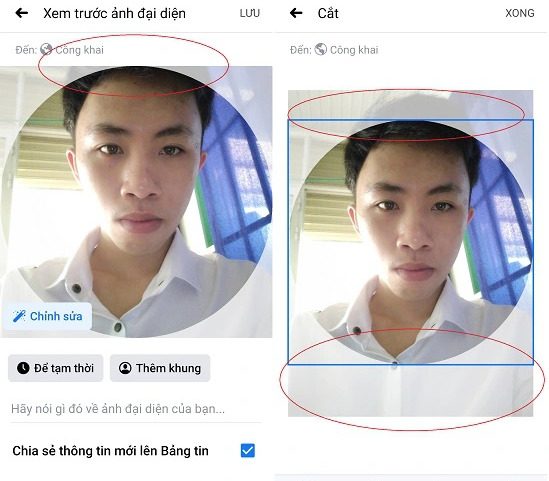
Lợi ích việc đăng ảnh không bị cắt
Vậy nguyên nhân nào khiến việc cắt ảnh không được người dùng yêu thích và khiến bạn tìm cách để đăng hình đại diện không bị cắt là gì? Sau đây là một số nguyên nhân mà GhienCongNghe đã tìm hiểu được:
- Đầu tiên đó là giữ nguyên nét đẹp của hình ảnh. Một điều dễ hiểu là ai cũng muốn hình đại diện của mình lung linh và đẹp nhất có thể. Việc cắt bớt những chi tiết khác của bức hình khiến avatar của bạn trở nên không còn đẹp như bạn đầu.
- Tiếp đến là giữ nguyên vẹn nội dung mà người đặt ảnh đại diện muốn truyền tải. Ai cũng biết là việc đặt ảnh đại diện không chỉ là để nói về bản thân mà còn là về quan điểm hay thể hiện suy nghĩ của họ về khía cạnh đời sống. Việc cắt bớt như thế có thể làm giảm hoặc mất đi nội dung.
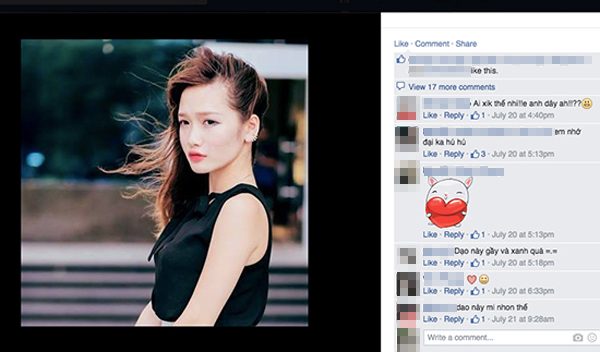
Ảnh đại diện khi không bị cắt
Hướng dẫn cách đăng ảnh đại diện không bị cắt trên Facebook
Để có thể thực hiện đăng ảnh đại diện không bị cắt, các bạn thực hiện theo các bước như sau:
Bước 1: Thực hiện đăng nhập vào Facebook theo đường link sau đây: m.facebook.com
Bước 2: Truy cập vào trang cá nhân của bạn và chọn biểu tượng camera ở trong hình đại diện Facebook hiện tại.
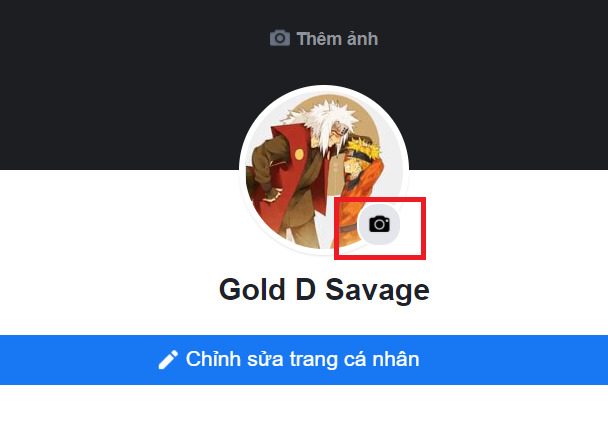
Bước 3: Thực hiện chọn ảnh để làm ảnh đại diện mới. Bạn có thể chọn ảnh trong kho ảnh Facebook của bạn hoặc cũng có thể tải ảnh lên từ thiết bị để làm ảnh đại diện.
Bước 4: Sau khi đã chọn được ảnh mà mình mong muốn. Các bạn chọn Dùng ảnh này để hoàn tất quá trình.
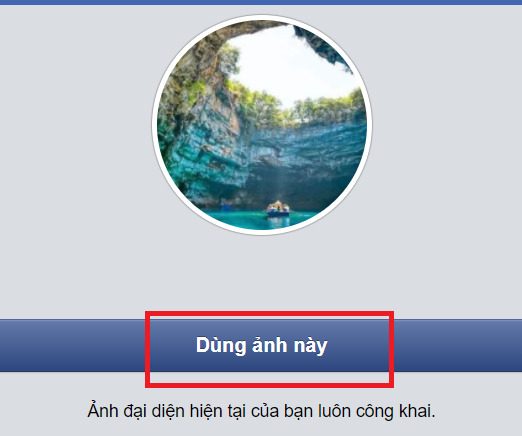
Hoặc một cách làm khá máy móc hơn đó là bạn hãy chủ động giảm kích thước ảnh của mình xuống đúng với kích thước mà GhienCongNghe đã nêu ở phần đầu tiên. Điều này có thể sẽ mất thời gian và khiến cho ảnh của bạn trông không được tự nhiên nhưng có thể đảm bào đầy đủ thông tin mà bạn muốn truyền tải.
Một số bài viết khác bạn có thể tham khảo:
- Hướng dẫn cách xóa ảnh bìa Facebook trên máy tính
- Bạn muốn online Facebook mà không để ai biết? Tìm hiểu ngay bài chia sẻ sau
- Hướng dẫn xóa ảnh đại diện trên Facebook bằng điện thoại
Và trên đây là những chia sẻ của chúng mình về cách đăng ảnh đại diện không bị cắt trên Facebook. Mong rằng nó hữu ích với bạn. Đừng quên Like, Share và ghé thăm GhienCongNghe thường xuyên để có được những kiến thức về công nghệ mới mẻ mỗi ngày.











